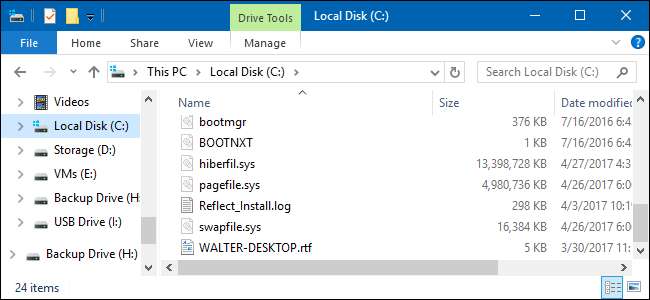
आप इसे पढ़ने की संभावना रखते हैं क्योंकि आपने अपने सिस्टम ड्राइव पर बैठे एक विशालकाय hiberfil.sys फ़ाइल को देखा है और आप सोच रहे हैं कि क्या आप इसे खाली करने के लिए कुछ स्थान खाली कर सकते हैं। यहां वह फ़ाइल है और यदि आप चाहें तो इसे कैसे हटा सकते हैं।
फ़ाइल क्या है?
आपके द्वारा उपयोग किए जा रहे विंडोज के संस्करण के आधार पर, आपके पास अपने पीसी का उपयोग नहीं करने पर बिजली के संरक्षण के लिए कई विकल्प हैं। जाहिर है, आप इसे बंद कर सकते हैं। लेकिन, आप इसे एक में भी भेज सकते हैं नींद या हाइबरनेट मोड , जहां यह नाटकीय रूप से कम बिजली का उपयोग करता है, लेकिन जरूरत पड़ने पर अभी भी जल्दी उपलब्ध है। आपके पीसी की मेमोरी में जानकारी बनाए रखने के लिए नींद पर्याप्त शक्ति का उपयोग करती है। हाइबरनेट, हार्ड ड्राइव के लिए मेमोरी को सूचना लिखकर और भी अधिक शक्ति का संरक्षण करता है और अनिवार्य रूप से बंद कर देता है - लाभ यह है कि आपके पीसी को वापस लाने से यह पूरी तरह से बंद राज्य से लाने की तुलना में बहुत तेज है। यह वह जगह है जहां hiberfil.sys फ़ाइल आती है - Windows उस फ़ाइल में मेमोरी में जानकारी लिखता है।
सम्बंधित: विंडोज में स्लीप और हाइबरनेट के बीच अंतर क्या है?
जबकि हम आपके पीसी को बंद करने के बजाय नींद या हाइबरनेशन का उपयोग करने की सलाह देते हैं ज्यादातर मामलों में, हम समझते हैं कि बहुत से लोग बस बंद करना पसंद करते हैं। उस स्थिति में, अपने पीसी पर हाइबरनेट मोड को अक्षम करने से आप उस फ़ाइल को हटा सकते हैं और मूल्यवान डिस्क स्थान को पुनः प्राप्त कर सकते हैं। और फ़ाइल काफी जगह का उपयोग कर सकती है। आपके पीसी में स्थापित मेमोरी की मात्रा पर कितना निर्भर करता है। हमारे उदाहरण में, hiberfil.sys फ़ाइल 13 जीबी डिस्क स्थान का उपयोग कर रही है।
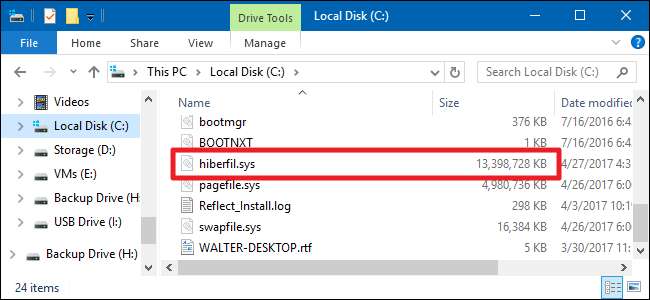
विंडोज 10, 8, 7, या विस्टा में हाइबरनेट मोड को अक्षम करें
विंडोज 10, 8, 7 और विस्टा में हाइबरनेट मोड को निष्क्रिय करने की तकनीक बहुत अधिक है। इसे पूरा करने के लिए आपको प्रशासनिक मोड में कमांड प्रॉम्प्ट का उपयोग करने की आवश्यकता होगी, लेकिन यह केवल एक सरल कमांड है। हाइबरनेट मोड को अक्षम करने से स्वचालित रूप से हाइबरफिल.एसआईएस फ़ाइल नष्ट हो जाती है।
ओपन कमांड प्रॉम्प्ट पहले हिट से शुरू करें और टाइप करें "कमांड प्रॉम्प्ट।" जब आप कमांड प्रॉम्प्ट एप्लिकेशन को पॉप अप करते देखते हैं, तो उसे राइट-क्लिक करें, और फिर "व्यवस्थापक के रूप में चलाएँ" चुनें।
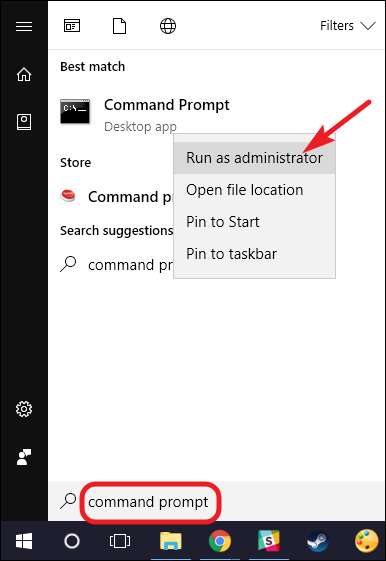
प्रॉम्प्ट पर, निम्न कमांड टाइप करें और फिर Enter दबाएँ:
powercfg -h बंद

यह कमांड तुरंत हाइबरनेट मोड को निष्क्रिय कर देता है, इसलिए आप इसे अपने शट डाउन मेनू से विकल्प नहीं मानते हैं। और, यदि आप फ़ाइल एक्सप्लोरर पर फिर से जाते हैं, तो आप देखेंगे कि hiberfil.sys फ़ाइल हटा दी गई है और वह सभी डिस्क स्थान एक बार फिर आपका है।
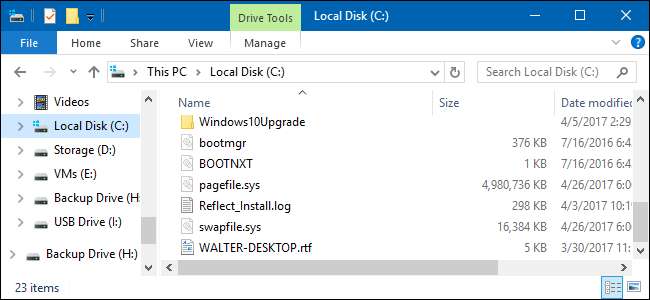
यदि आप अपना दिमाग बदलते हैं और फिर से हाइबरनेट मोड को सक्षम करना चाहते हैं, तो बस कमांड प्रॉम्प्ट को फिर से देखें और इस कमांड का उपयोग करें:
powercfg -h पर
हाइबरनेट कमांड आपके लिए एक बार फिर से उपलब्ध होनी चाहिए और विंडोज हाइबरफिल.साइज फाइल को फिर से बनाएगी।
Windows XP में हाइबरनेट मोड को अक्षम करें
Windows XP में हाइबरनेट मोड को अक्षम करना विंडोज के बाद के संस्करणों की तुलना में थोड़ा अलग है। सबसे पहले, कंट्रोल पैनल> पावर ऑप्शन के प्रमुख। पावर विकल्प गुण विंडो में, "हाइबरनेट" टैब पर जाएं और "हाइबरनेशन सक्षम करें" विकल्प को अक्षम करें।

हाइबरनेट मोड को अक्षम करने के बाद, अपने पीसी को पुनरारंभ करें, और फिर आपको हाइबरफिल.साइस फ़ाइल को मैन्युअल रूप से हटाने की आवश्यकता होगी।







